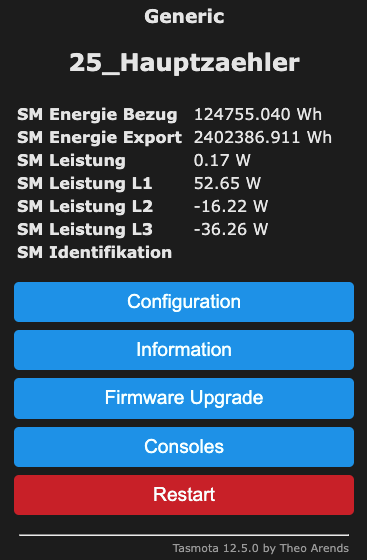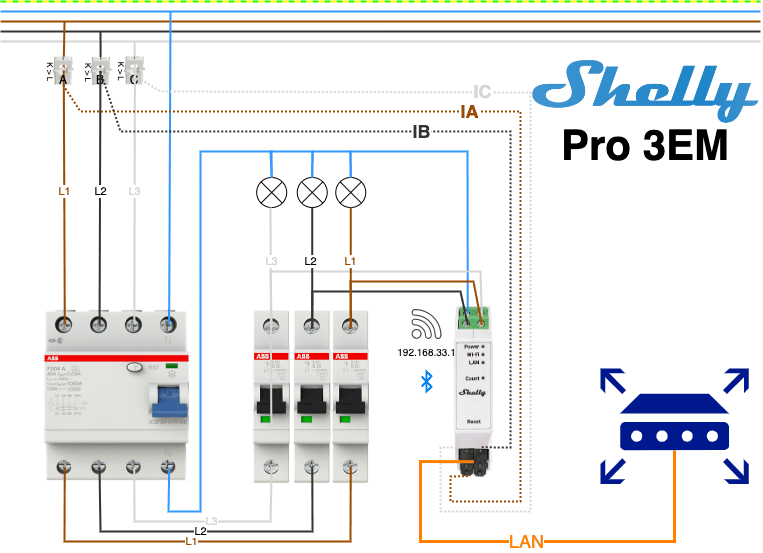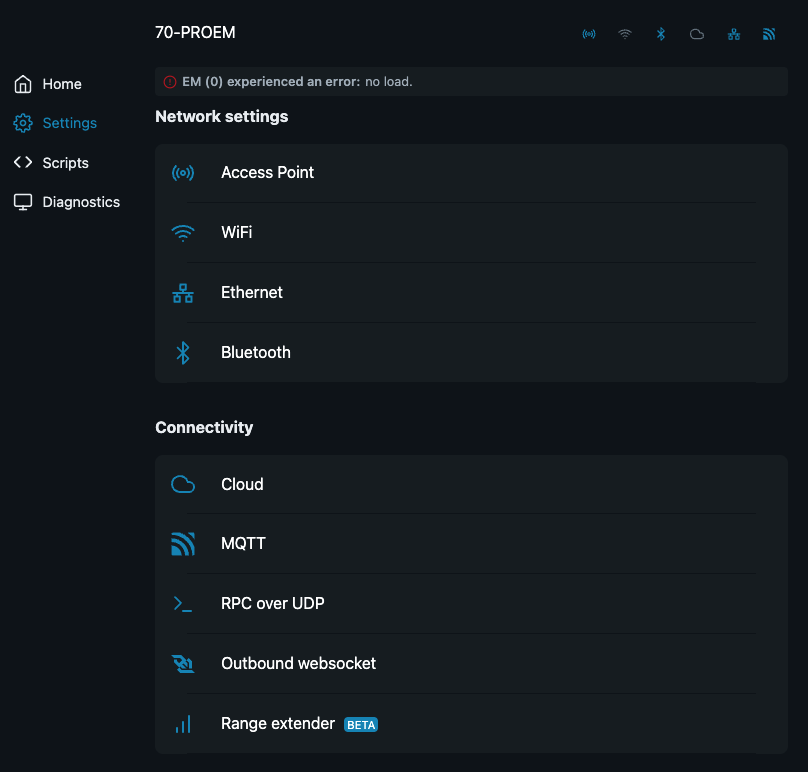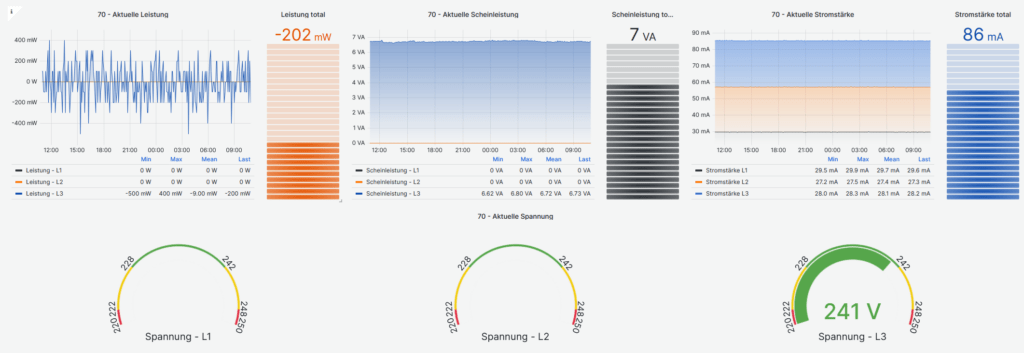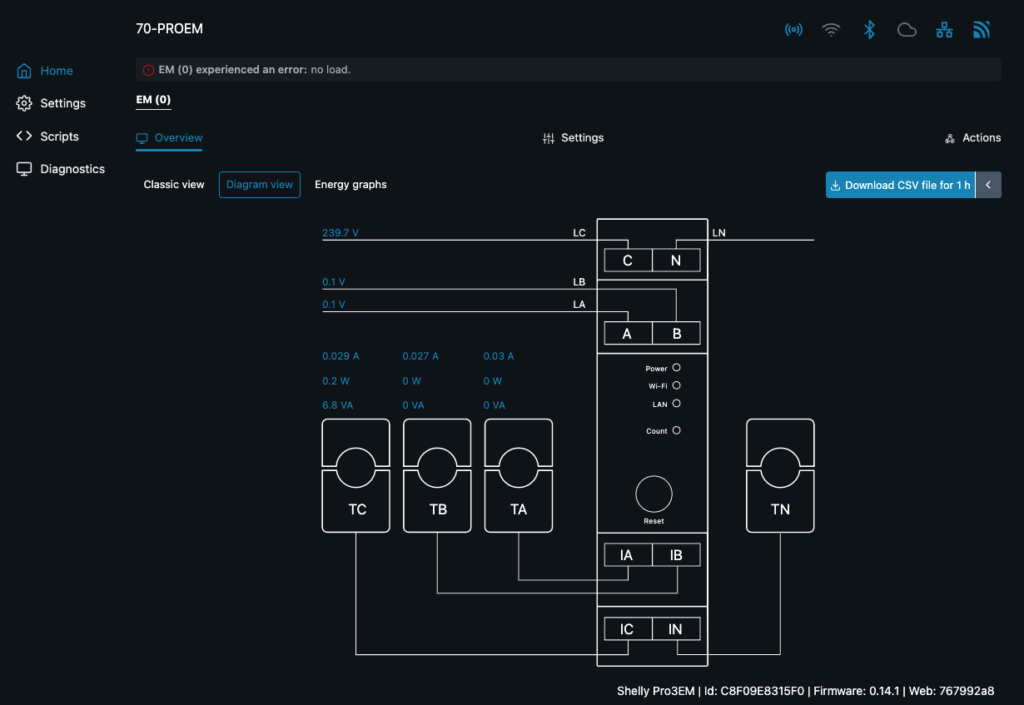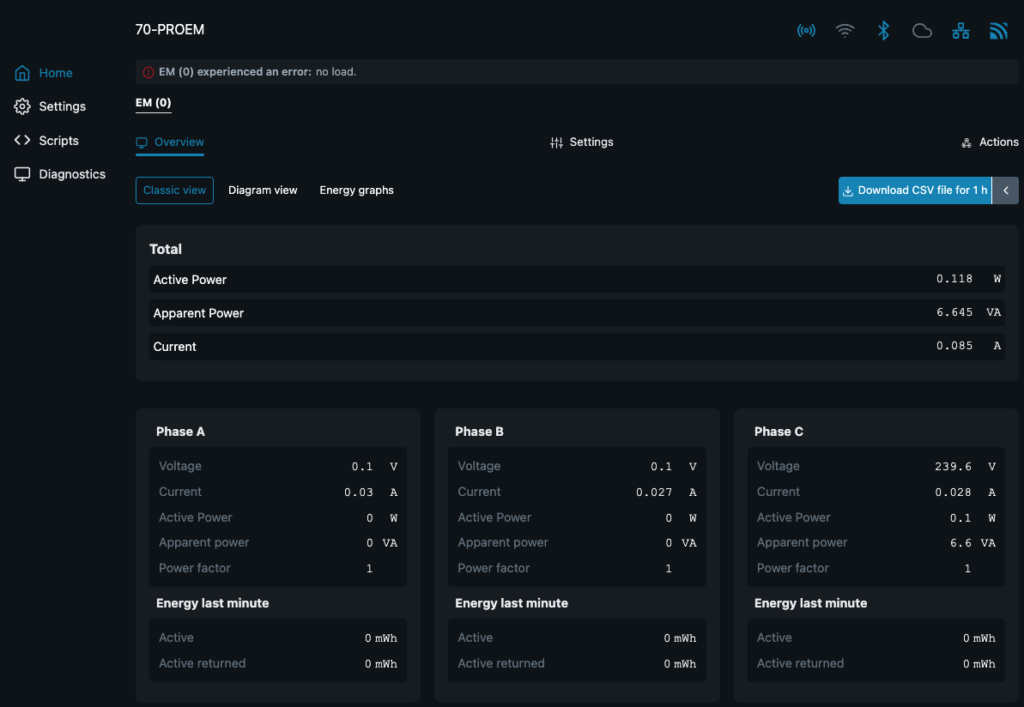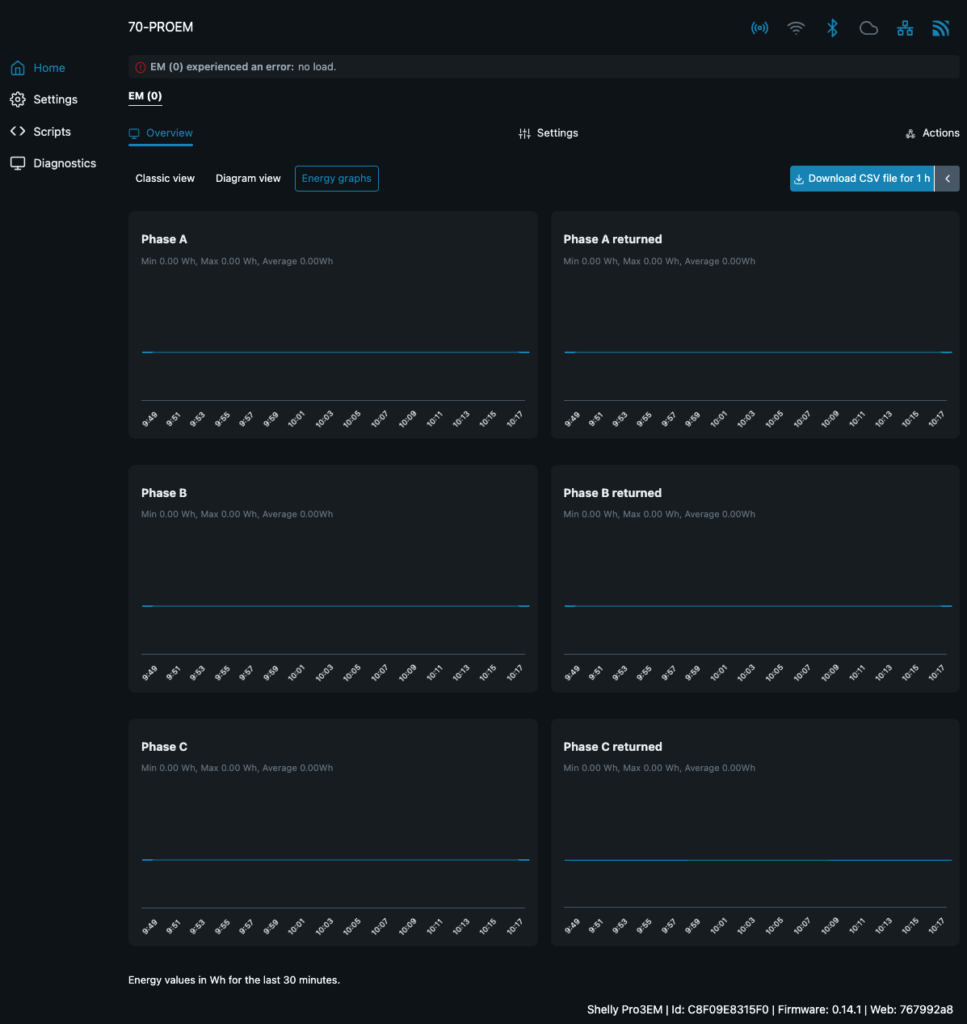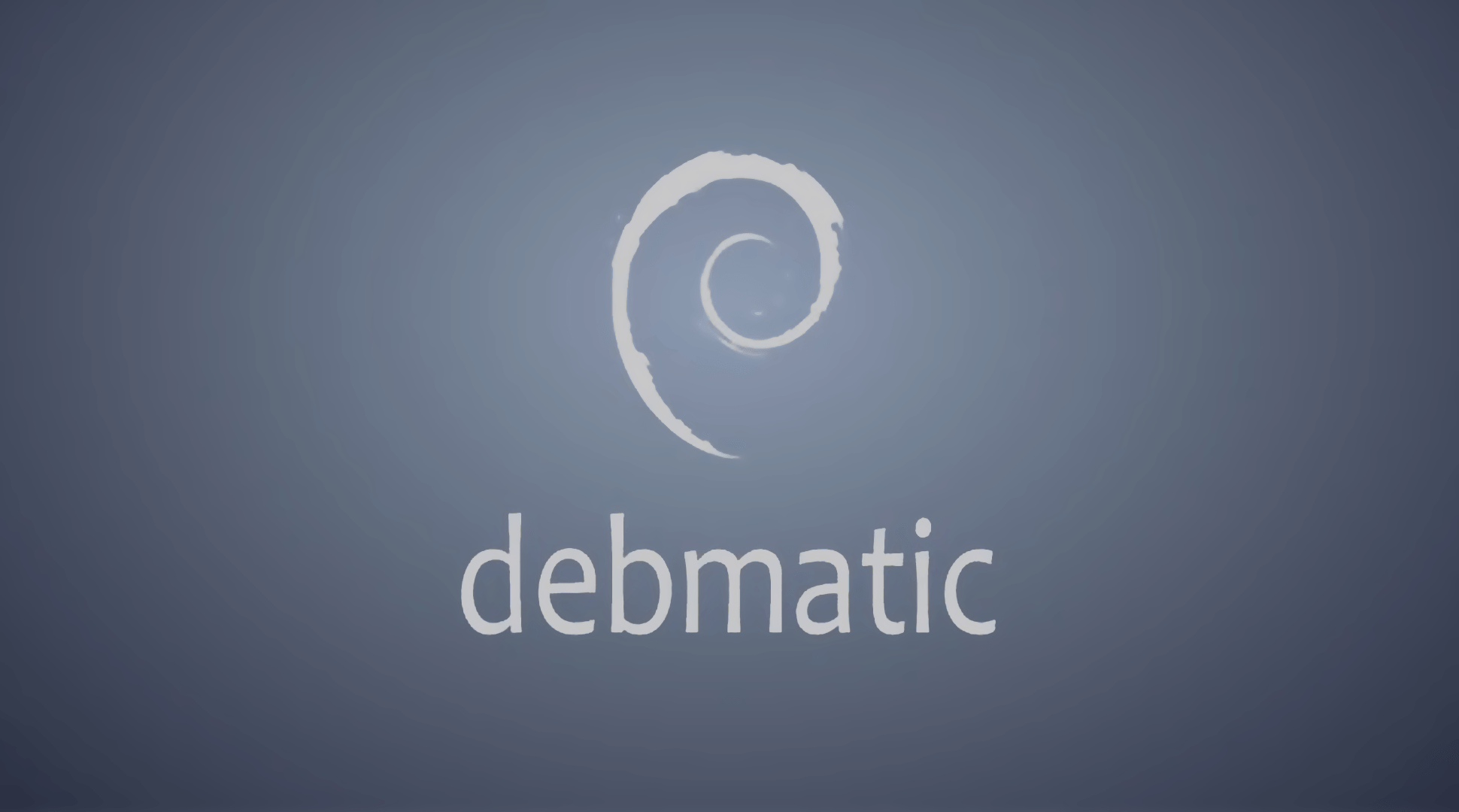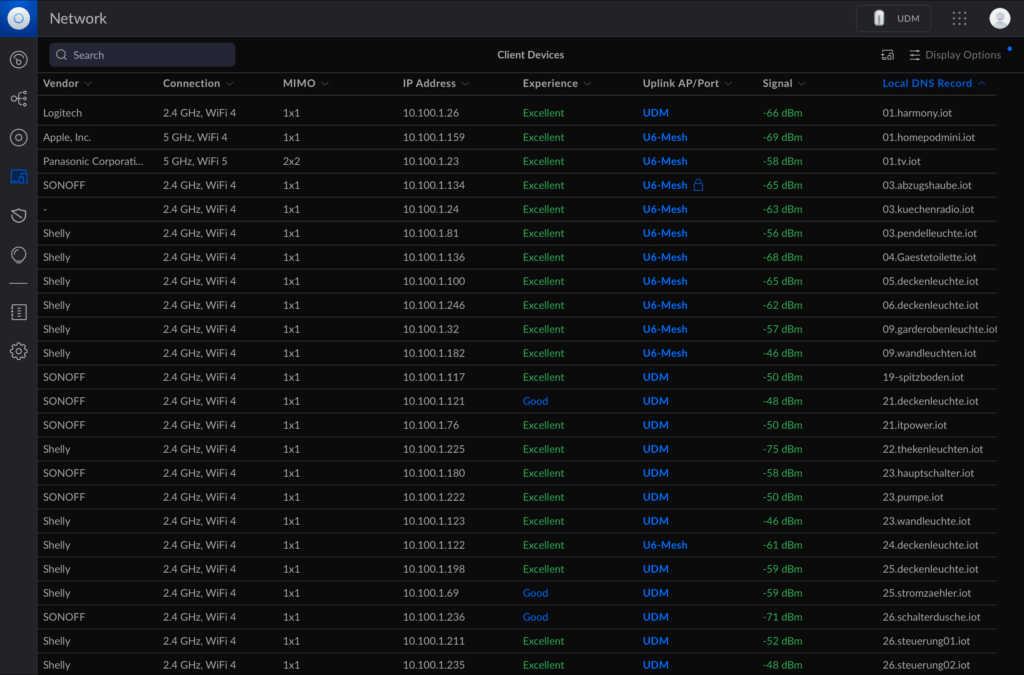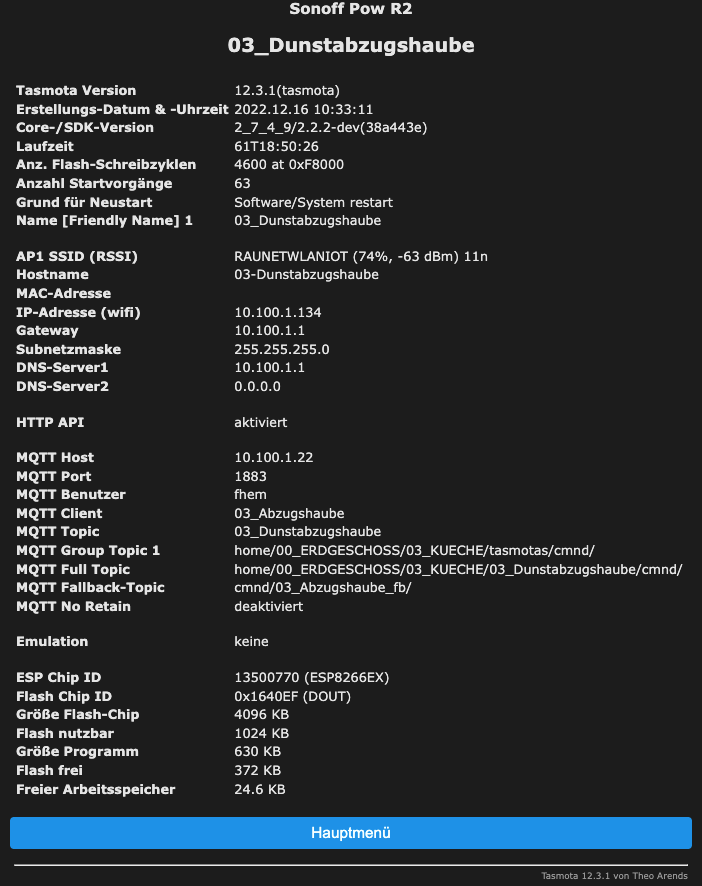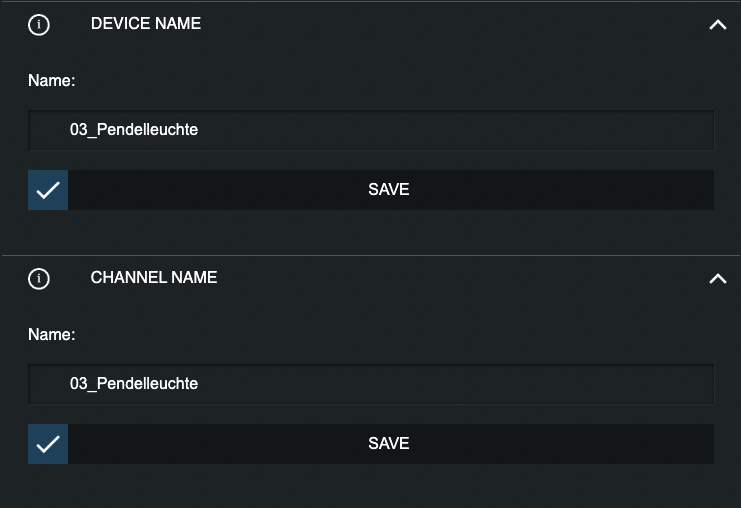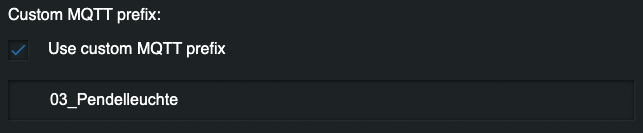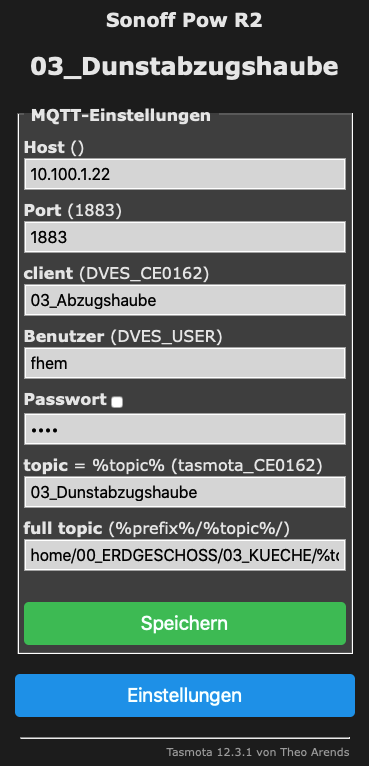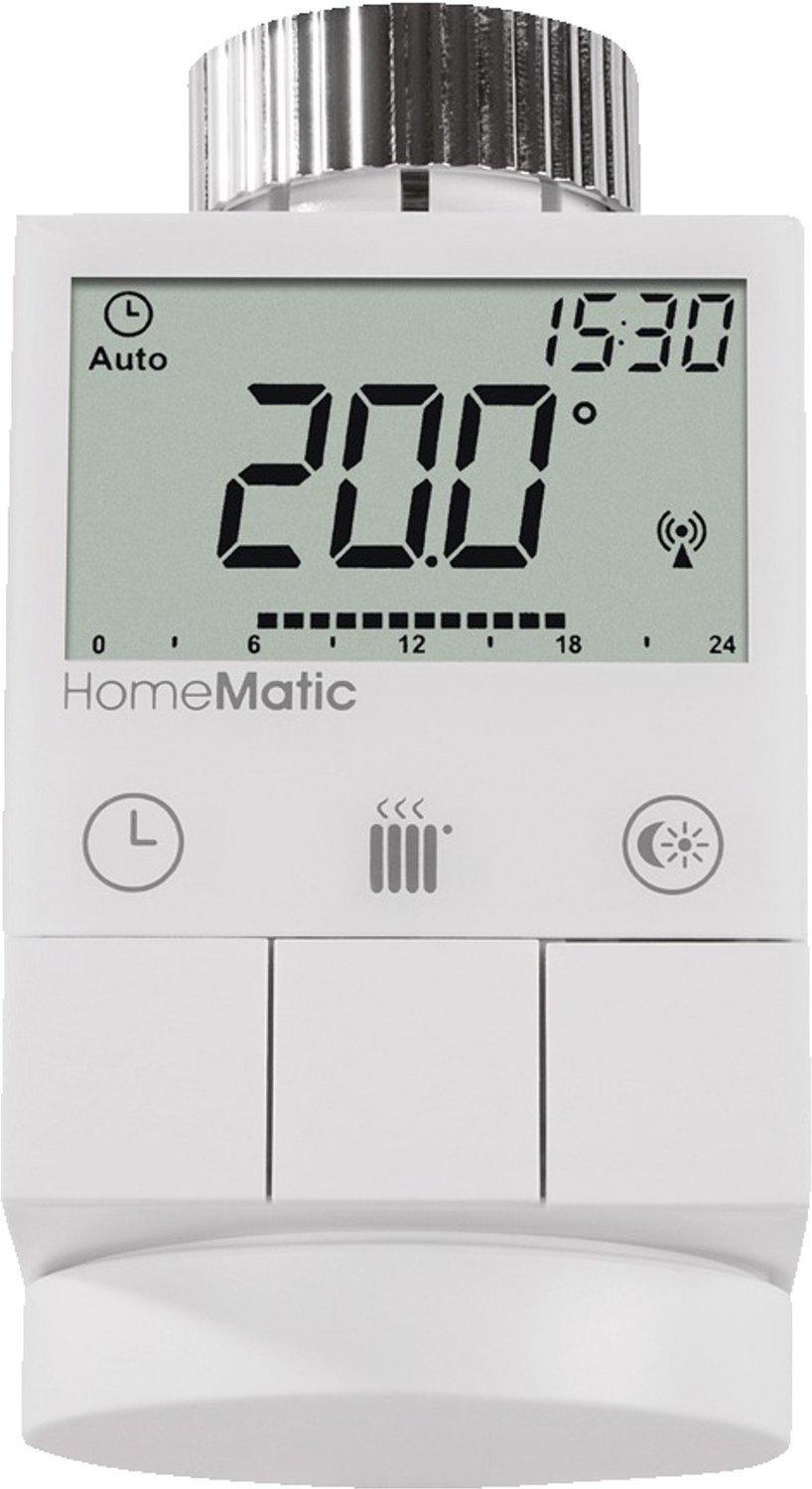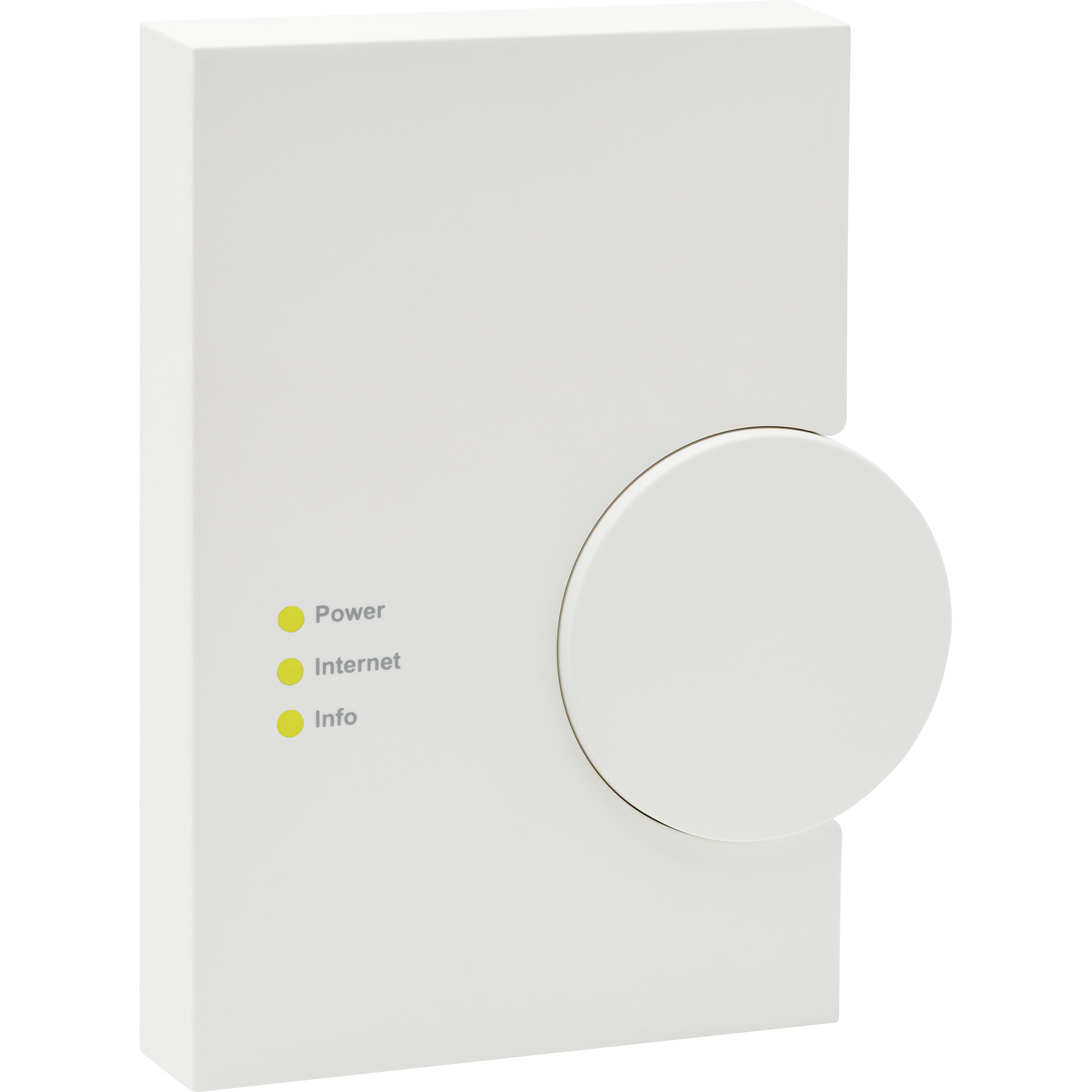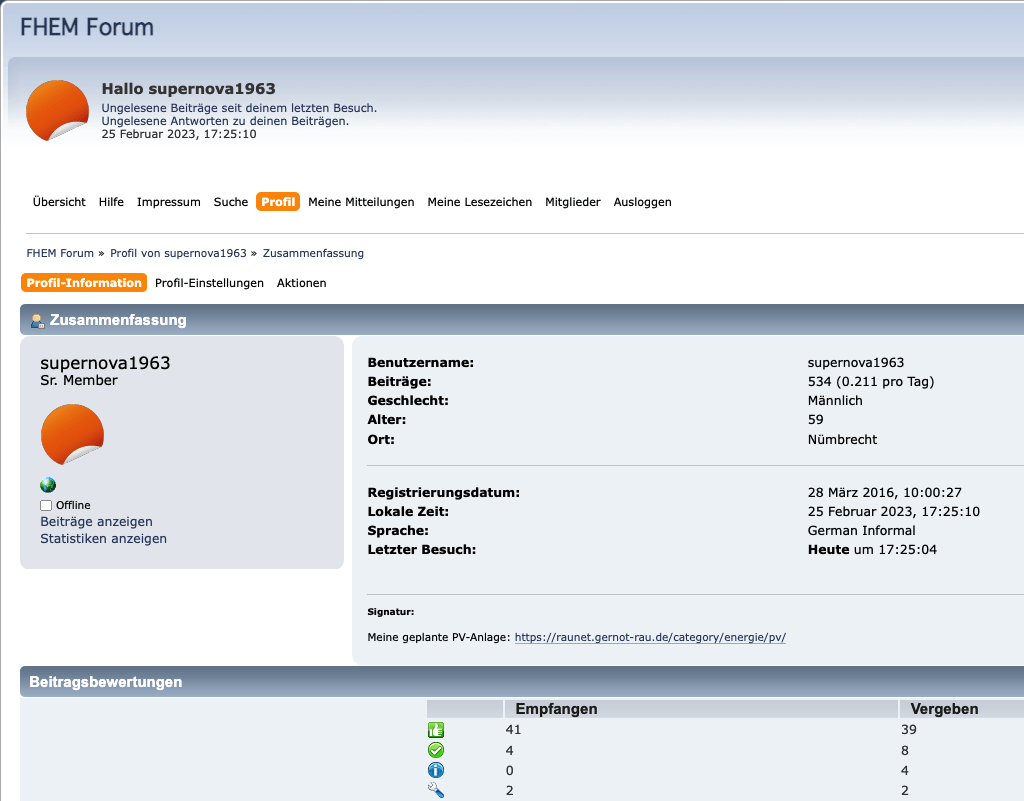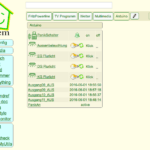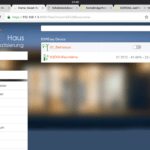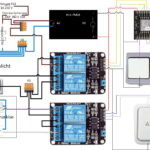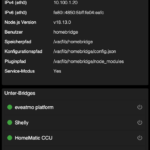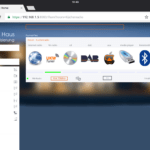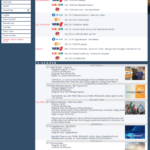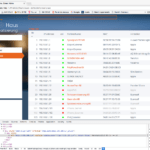Im Rahmen der Installation der PV – Anlage habe ich einen neuen Stromzähler von der GWN erhalten …
eBZ Modell: WD3 2R10 DTA – ODZ1

Hierbei handelt es sich um einen saldierenden 3-Phasen, 2-Richtungszähler.
Dieser liefert im Auslieferungszustand nur 1.8.0 Bezugs- und 2.8.0 Exportwerte (kWh Zählerstand). Mit der Eingabe der PIN (Abfrage bei der GWN) über die Infrarot Schnittstelle werden zusätzlichen Werte freigeschaltet und die Abfrage des PIN kann abgeschaltet werden.
PIN Anfrage an den Energieversorger bzw. Eigentümer des Zählers
Meine E-Mail mit der Bitte um Mitteilung des PIN’s wurde von den Gemeindewerken Nümbrecht GmbH unmittelbar beantwortet.
Dafür, vielen Dank an die freundlichen Mitarbeiter der GWN.
PIN Eingabe über das Infrarot – Interface
Die Eingabe des PIN ist mit einer geeigneten Taschenlampe möglich. Viel einfacher war für mich die Nutzung der iOS APP: EDL21 Control.
Dafür habe ich als erstes den PIN in der APP eingegeben und danach die (Taschenlampen) LED des Handy’s direkt auf die Infrarot Schnittstelle gehalten und „Entsperren“ ausgewählt.

Anschließend habe ich mit Hilfe der Funktion „Zähler steuern“ den Menüpunkt „PIN Eingabe“ mit „weiter, weiter, …“ ausgewählt und mit „Aktion“ umgestellt.
Damit der erweiterte Datensatz übertragen wird muss Eintrag „Inf“ im Menü des Zählers auf on gestellt werden.

Ob die Infrarotschnittstelle Daten ausgibt, kann man ebenfalls mit der Handy Kamera sehr gut überprüfen (leuchten der IR-Interfaces im Kamera Modus).
Hinweis:
Die „Inf“ – Eingabe muss bei jedem Stromausfall erneut erfolgen, anderenfalls fehlen die erweiterten Daten (Saldierte Leistung aller Phasen, Leistung der einzelnen Phasen)!
bitShake SmartMeterReader in Betrieb nehmen
Als „Leser“ verwende ich den bitShake SmartMeterReader – WiFi Set | IR Lesekopf | TASMOTA vorinstalliert | WLAN | MQTT.

Achtung:
Vorinstalliertes Tasmota nur akutalisieren, wenn man weiß, was man tut, anderenfalls ist die Sonderfunktion: „script Editor“ im Menu „Consoles“ weg.
Lesekopf mit dem Wemos D1 verbinden
Falls nicht vorbereitet muss der Lesekopf mit dem mitgelieferten Wemos D1 mini gemäß Anleitung verbunden werden. Bitte unbedingt auf die korrekten Verbindungen (+, -, RX, TX) achten.
Anschließend kann der Wemos D1 mini über den USB Anschluss mit Strom versorgt werden.
Tasmota Konfiguration als Client im heimischen WLAN
Im Auslieferungszustand befindet sich der Wemos D1 Mini im „Access Point“ Modus. Um ihn mit dem eigenen WLAN zu verbinden wechselt man im Handy auf das neu verfügbare tasmota WLAN. Nach der Verbindung erscheint unmittelbar das Konfigurationsmenü zur Auswahl der eignen WLAN Verbindung. Nach Auswahl der korrekten SSID und Erfassung des entsprechenden Passwortes, wechselt das vorinstallierte tasmota automatisch in das heimische WLAN.
Nachdem sichergestellt ist, dass das Handy wieder mit dem heimischen WLAN verbunden ist, benötigt man die vom eigenen DHCP-Server (z.B. Fritz!Box, Teleport, …) vergebene IP Adresse für den Lesekopf (z.B. über die APP oder die Web-GUI der Firtz!Box (Teleport, …).
Verbindung zum MQTT Broker eingeben
Da fast alle meine Geräte über MQTT verfügbar sind, erfasse ich auch hier die Verbindungsdaten zu meinen MQTT Broker.
Hinweis
Alle Daten werden in einem Topic jeweils einzeln als „name:value“ des SM json-Objektes übertragen.
Smart-Meter-Interface für den Zähler WD3 2R10 DTA – ODZ1 konfigurieren
Ein sehr spannendes Thema, das, – sofern der korrekte Zähler nicht als Beispiel auf der SmartMeter-Interface Seite von tasmota gelistet korrekt ist -, kompliziert werden kann.
Folgendes Skript funktioniert für den Zähler WD3 2R10 DTA – ODZ1:
>D
>B
TelePeriod 30
=>sensor53 r
>M 1
+1,5,o,0,9600,SM,4
1,1-0:1.8.0*255(@0.001,Energie Bezug,Wh,1_8_0,3
1,1-0:2.8.0*255(@0.001,Energie Export,Wh,2_8_0,3
1,1-0:16.7.0*255(@1,Leistung,W,16_7_0,18
1,1-0:36.7.0*255(@1,Leistung L1,W,36_7_0,18
1,1-0:56.7.0*255(@1,Leistung L2,W,56_7_0,18
1,1-0:76.7.0*255(@1,Leistung L3,W,76_7_0,18
1,1-0:96.1.0*255(@#),Identifikation,,96_1_0,0Hinweis:
Besonderheiten des bitshake SmartMeterReader am WD3 2R10 DTA – ODZ1:
Der korrekte GPIO ist 5 und die Kommunikationseinstellungen lauten 7 Datenbits, gerade Parität, ein Stoppbit, 9600 Baud (9600 7E1).